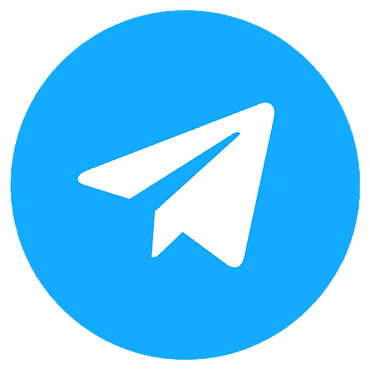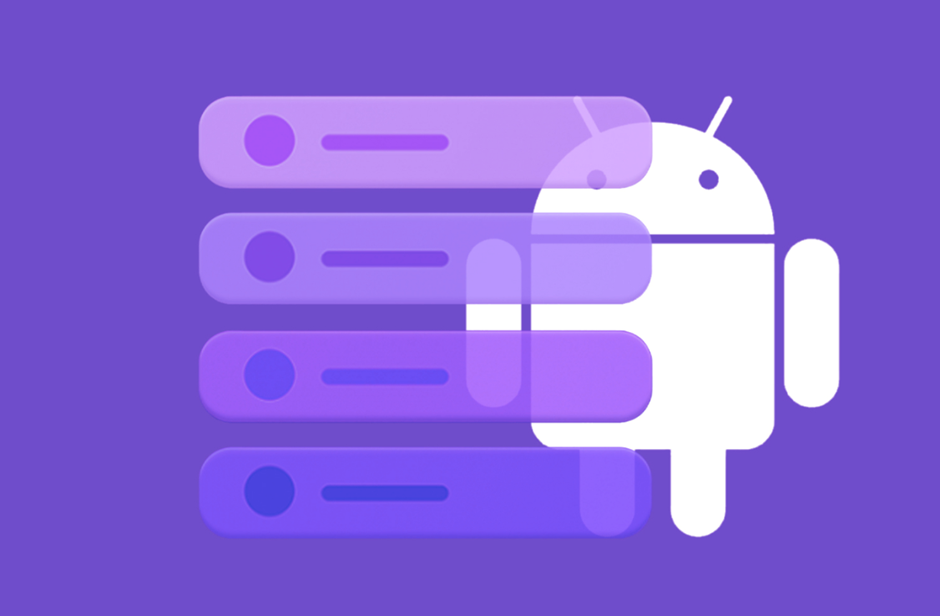
Панель уведомлений на Android — это не только хранилище для сообщений и оповещений. Она также служит удобным инструментом для быстрого доступа к различным функциям устройства. Вы можете полностью адаптировать эту панель под свои предпочтения, изменив её внешний вид, функциональность и порядок действий.
1. Настройка быстрых параметров
1. Настройка быстрых параметров
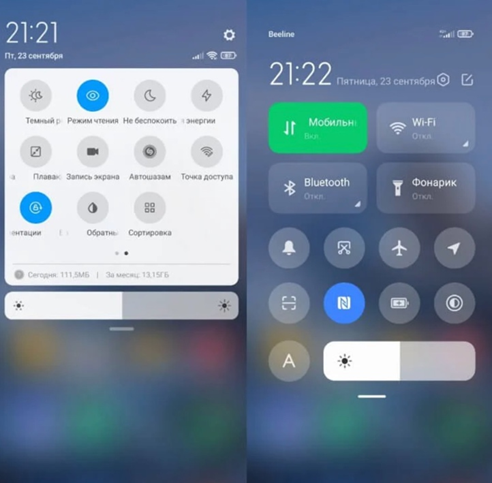
Верхняя часть панели уведомлений содержит ярлыки для быстрого включения/выключения таких функций, как Wi-Fi, Bluetooth и режима "Не беспокоить". Эти элементы можно легко изменить под себя:
Как это сделать?
1. Проведите пальцем вниз от верхнего края экрана, чтобы развернуть панель уведомлений.
2. Повторно проведите вниз, чтобы открыть полную панель быстрых настроек.
3. Нажмите на иконку редактирования (это может быть изображение карандаша или три точки).
4. Перетяните необходимые ярлыки в удобное вам положение.
Рекомендация: обязательно разместите часто используемые функции, например, фонарик, мобильные данные и режим полета, на самых заметных позициях. Это поможет быстро получить доступ к ним и сэкономить ваше время.
2. Контроль уведомлений от приложений
Некоторые уведомления могут появляться слишком часто, хотя они не всегда необходимы. Android предоставляет возможность гибкого контроля над уведомлениями от каждого отдельного приложения. 🔥
Как это сделать?
1.Откройте «Настройки» и перейдите в раздел «Уведомления».
2.Выберите приложение, для которого хотите изменить настройки уведомлений.
3.Отредактируйте параметры: полностью отключите все уведомления либо оставьте только самые важные.
Например: если у вас установлено приложение для доставки еды, вы можете оставить уведомления о статусе вашего заказа, но при этом отключить рекламные предложения.
3. Активирование режима «Не беспокоить»
Как это сделать?
1. Проведите пальцем вниз от верхнего края экрана, чтобы развернуть панель уведомлений.
2. Повторно проведите вниз, чтобы открыть полную панель быстрых настроек.
3. Нажмите на иконку редактирования (это может быть изображение карандаша или три точки).
4. Перетяните необходимые ярлыки в удобное вам положение.
Рекомендация: обязательно разместите часто используемые функции, например, фонарик, мобильные данные и режим полета, на самых заметных позициях. Это поможет быстро получить доступ к ним и сэкономить ваше время.
2. Контроль уведомлений от приложений
Некоторые уведомления могут появляться слишком часто, хотя они не всегда необходимы. Android предоставляет возможность гибкого контроля над уведомлениями от каждого отдельного приложения. 🔥
Как это сделать?
1.Откройте «Настройки» и перейдите в раздел «Уведомления».
2.Выберите приложение, для которого хотите изменить настройки уведомлений.
3.Отредактируйте параметры: полностью отключите все уведомления либо оставьте только самые важные.
Например: если у вас установлено приложение для доставки еды, вы можете оставить уведомления о статусе вашего заказа, но при этом отключить рекламные предложения.
3. Активирование режима «Не беспокоить»

Режим «Не беспокоить» позволяет временно отключить все уведомления, которые могут мешать, сохраняя при этом доступ к важным звонкам и сообщениям.
Как это сделать?
1.Откройте «Настройки» и перейдите в раздел «Звук и вибрация».
2.Выберите пункт «Не беспокоить».
3.Установите исключения, например, разрешите звонки от избранных контактов или оставляйте активными будильники.
4.Задайте расписание для автоматического включения режима, если хотите, чтобы он активировался, скажем, ночью.
Почему это полезно?
Режим «Не беспокоить» незаменим, когда требуется сосредоточиться на работе или отдохнуть без ненужных отвлечений. Он обеспечит тишину и спокойствие в нужное время.
4. Конфиденциальность уведомлений на экране блокировки
Как это сделать?
1.Откройте «Настройки» и перейдите в раздел «Звук и вибрация».
2.Выберите пункт «Не беспокоить».
3.Установите исключения, например, разрешите звонки от избранных контактов или оставляйте активными будильники.
4.Задайте расписание для автоматического включения режима, если хотите, чтобы он активировался, скажем, ночью.
Почему это полезно?
Режим «Не беспокоить» незаменим, когда требуется сосредоточиться на работе или отдохнуть без ненужных отвлечений. Он обеспечит тишину и спокойствие в нужное время.
4. Конфиденциальность уведомлений на экране блокировки
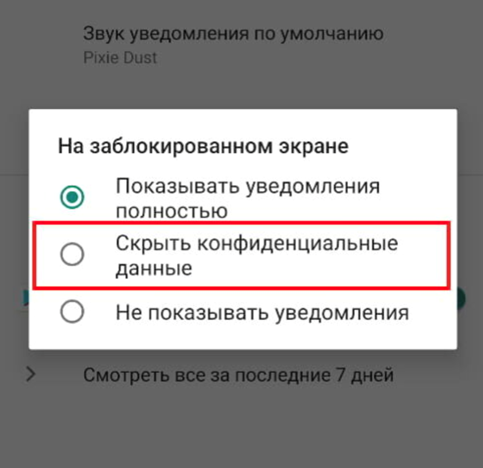
Для защиты конфиденциальности ваших данных Android предлагает функцию скрытия текста уведомлений на экране блокировки.
Как это настроить?
1.Откройте «Настройки» и перейдите в раздел «Уведомления».
2.Найдите пункт «На экране блокировки».
3.Выберите опцию «Скрыть содержимое уведомлений».
4.Теперь вместо полного текста уведомлений вы будете видеть только иконки приложений.
Например: Эта настройка особенно полезна для мессенджеров и других приложений, через которые могут поступать личные сообщения или конфиденциальная информация.
5. Персонализация внешнего вида панели уведомлений
Как это настроить?
1.Откройте «Настройки» и перейдите в раздел «Уведомления».
2.Найдите пункт «На экране блокировки».
3.Выберите опцию «Скрыть содержимое уведомлений».
4.Теперь вместо полного текста уведомлений вы будете видеть только иконки приложений.
Например: Эта настройка особенно полезна для мессенджеров и других приложений, через которые могут поступать личные сообщения или конфиденциальная информация.
5. Персонализация внешнего вида панели уведомлений
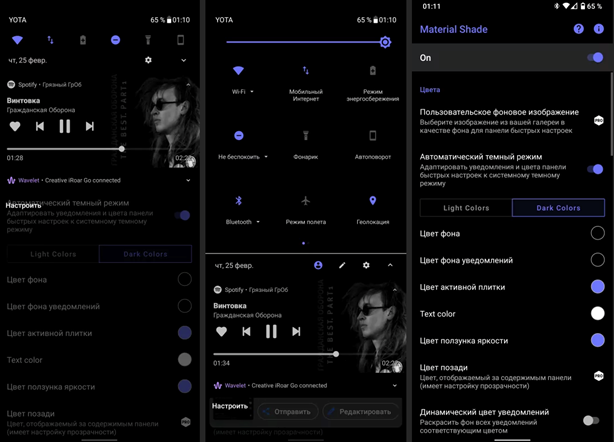
Если ваше устройство поддерживает темную тему или настройку цветов, вы можете изменить внешний вид панели уведомлений, чтобы она лучше соответствовала вашему вкусу.
Как это сделать?
- Откройте «Настройки» и перейдите в раздел «Экран».
- Найдите пункт «Тема».
- Выберите между светлой и темной темой.
- Некоторые устройства также позволяют настраивать акцентный цвет для панели уведомлений.
Рекомендация: Темная тема не только придает стильный вид интерфейсу, но и помогает экономить заряд аккумулятора на устройствах с AMOLED-экранами.
6. Расширенные возможности настройки панели уведомлений с помощью приложений
Если встроенных возможностей вашего смартфона недостаточно, существуют специальные приложения, позволяющие глубже настроить панель уведомлений.
Notification Light / LED: это приложение дает возможность настраивать светодиодную индикацию и уведомления для разных приложений. Например, вы сможете задавать различные цвета для сообщений в WhatsApp и Telegram.
Характеристики:
·Персонализированные настройки уведомлений для отдельных приложений.
·Возможность создания уникальных вибраций и звуков.
·Отличное решение, если ваш телефон не имеет LED-индикатор.
С помощью таких приложений вы сможете значительно расширить функционал своей панели уведомлений и сделать ее еще удобнее и информативнее.
7. Интеграция виджетов в панель уведомлений
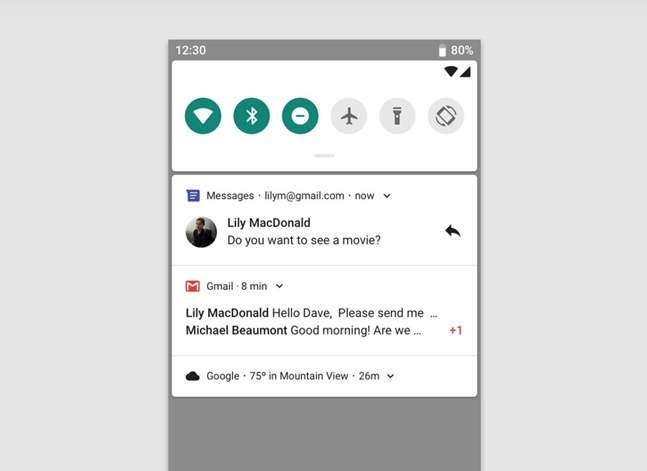
На некоторых устройствах можно интегрировать виджеты или ярлыки приложений непосредственно в панель уведомлений, что обеспечивает мгновенный доступ к нужным функциям.
Как настроить?
8. Быстрая очистка панели уведомлений
Когда количество уведомлений начинает зашкаливать, полезно знать, как быстро избавиться от всех сразу.
Как настроить?
Просто проведите вниз по экрану, чтобы открыть панель уведомлений, и нажмите кнопку «Очистить все». Все накопившиеся уведомления исчезнут одним касанием.
Рекомендация: регулярно очищая панель уведомлений, вы сохраняете порядок и легче находите действительно важные сообщения среди массы менее значимых.
Как настроить?
- Убедитесь, что ваш смартфон поддерживает такую возможность.
- Откройте настройки панели уведомлений и добавьте нужные виджеты.
- Попробуйте добавить, например, музыкальный плеер или календарь.
8. Быстрая очистка панели уведомлений
Когда количество уведомлений начинает зашкаливать, полезно знать, как быстро избавиться от всех сразу.
Как настроить?
Просто проведите вниз по экрану, чтобы открыть панель уведомлений, и нажмите кнопку «Очистить все». Все накопившиеся уведомления исчезнут одним касанием.
Рекомендация: регулярно очищая панель уведомлений, вы сохраняете порядок и легче находите действительно важные сообщения среди массы менее значимых.